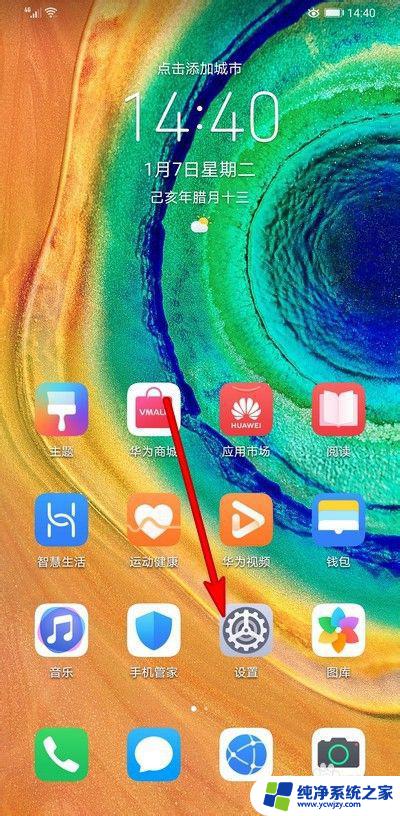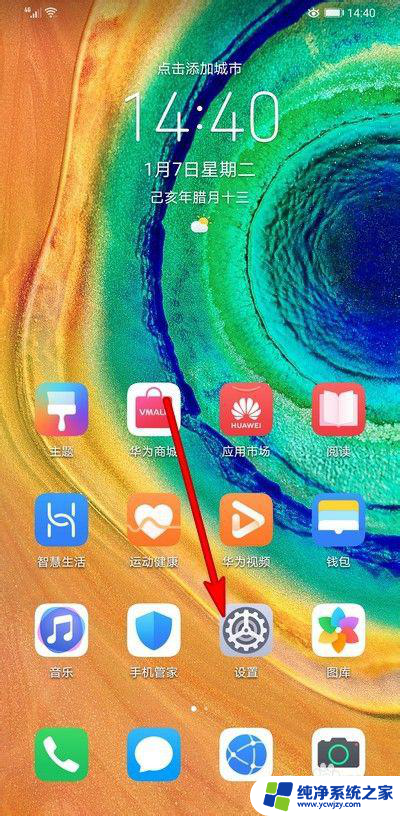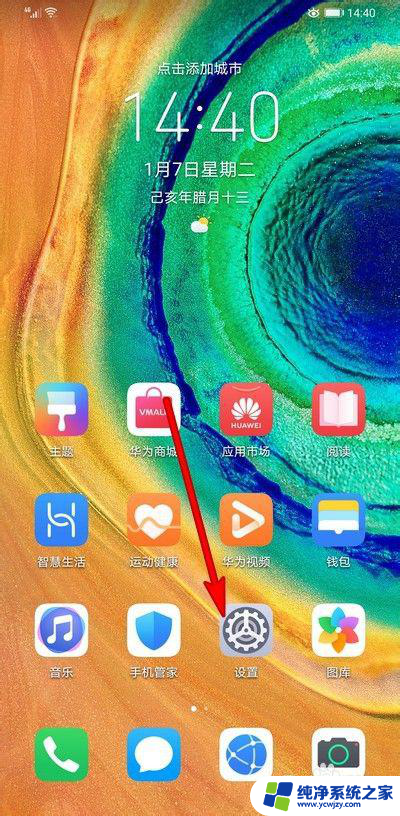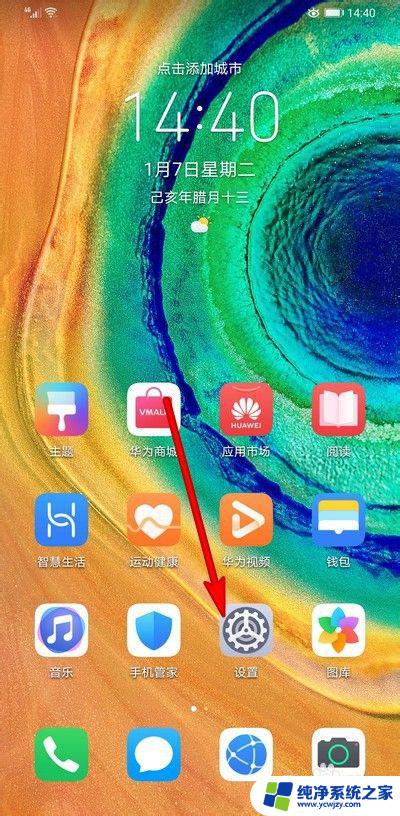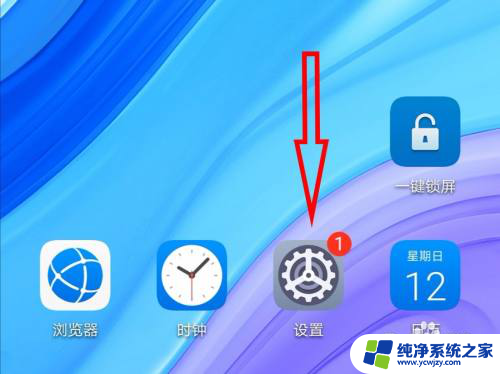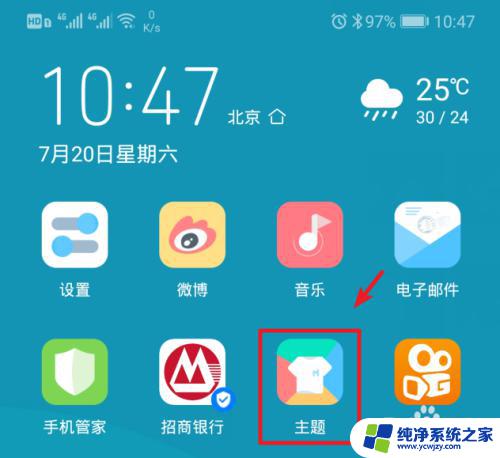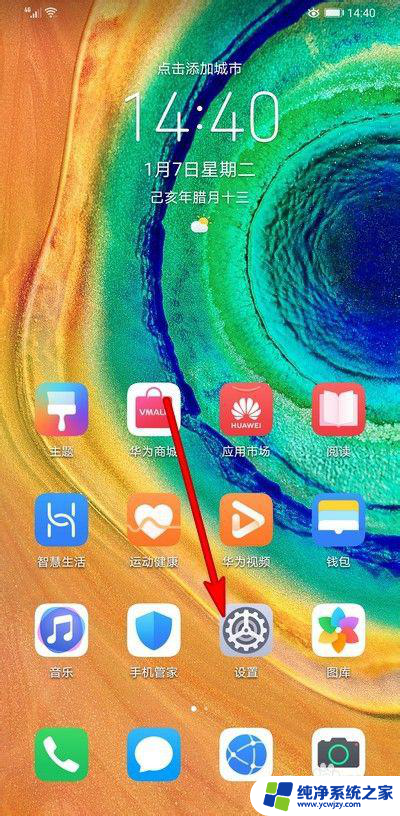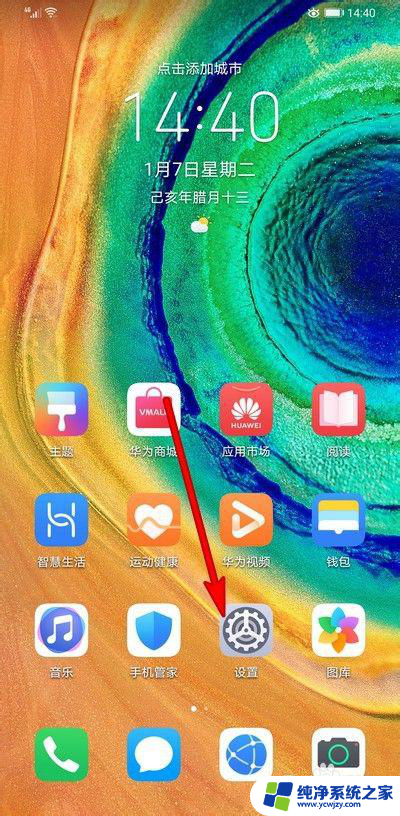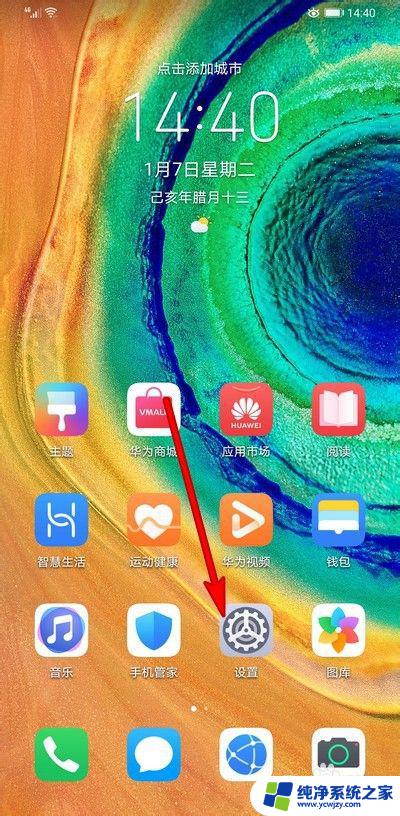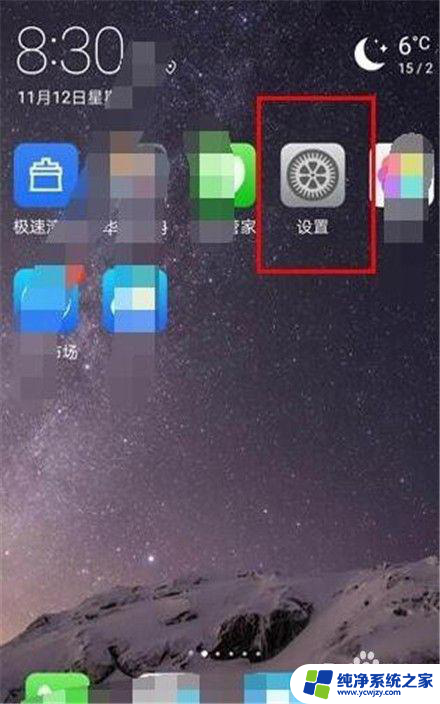怎么设置锁屏壁纸华为 华为手机如何设置锁屏壁纸
怎么设置锁屏壁纸华为,华为手机作为一款备受欢迎的智能手机品牌,其锁屏壁纸功能备受用户喜爱,设置锁屏壁纸能够个性化手机的外观,为用户带来更加舒适的使用体验。华为手机如何设置锁屏壁纸呢?在本文中我们将详细介绍华为手机的锁屏壁纸设置方法,帮助用户轻松实现个性化的锁屏壁纸设置。无论是喜欢清新自然的风景壁纸,还是钟情于明星或动漫形象,都能通过简单的操作步骤,将心仪的图片设为锁屏壁纸,为手机增添一份独特的个性魅力。让我们一同来探索华为手机如何设置锁屏壁纸吧!
具体方法:
1.解锁华为手机进入系统后,在手机内选择自带的主题应用进入。
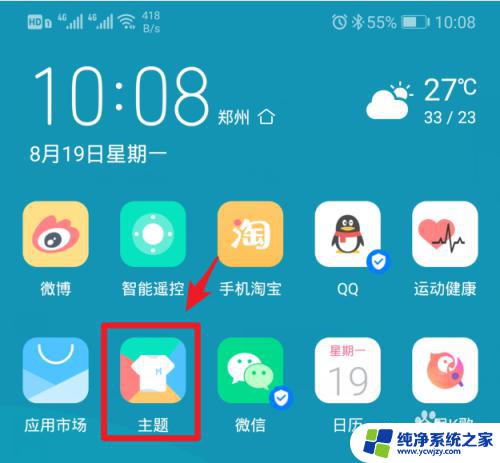
2.进入主题后,在上方选择壁纸的分类进入。
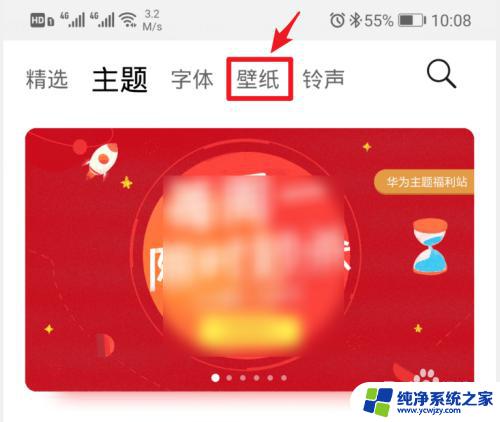
3.进入壁纸后,页面显示的壁纸可能会有收费的壁纸。这时,点击分类进入。
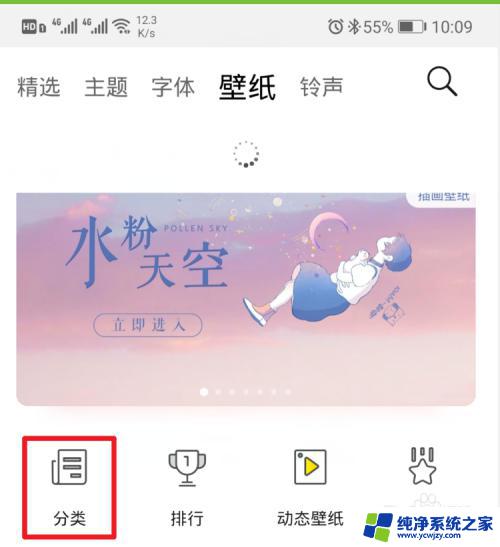
4.进入后,选择免费榜进入。这里的壁纸都是免费且使用较多的。
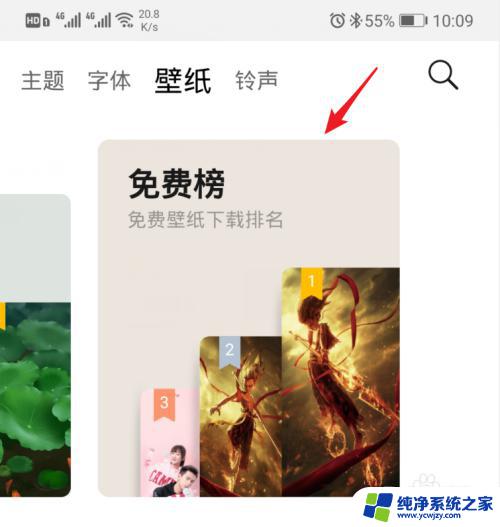
5.进入后,在页面中选择自己喜欢的壁纸风格进入。
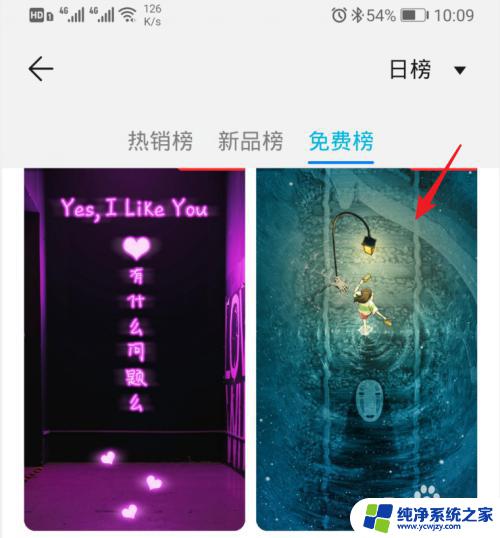
6.进入后,在壁纸详情界面,点击下方的免费下载的选项。

7.点击后,选择下方的应用的选项。
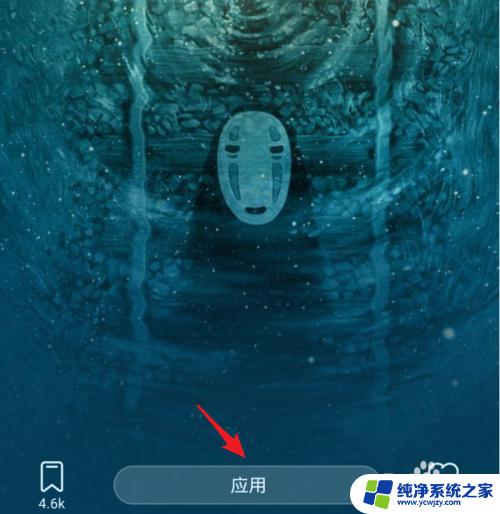
8.应用后,可以选择下方的壁纸显示效果,然后点击确定。
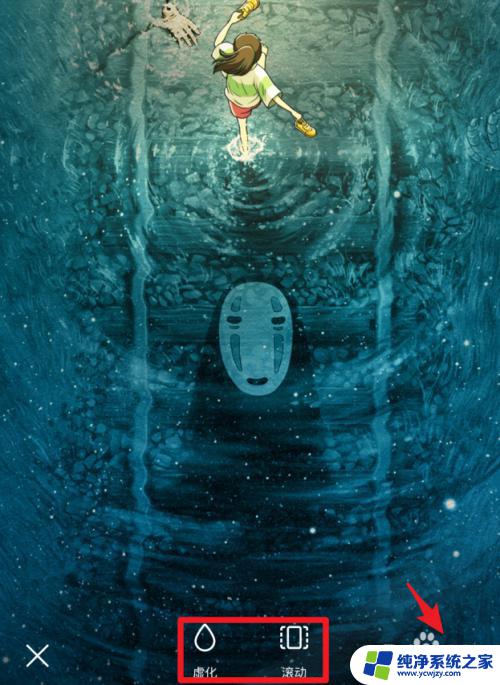
9.确定后,在弹出的窗口中,选择设为锁屏的选项。
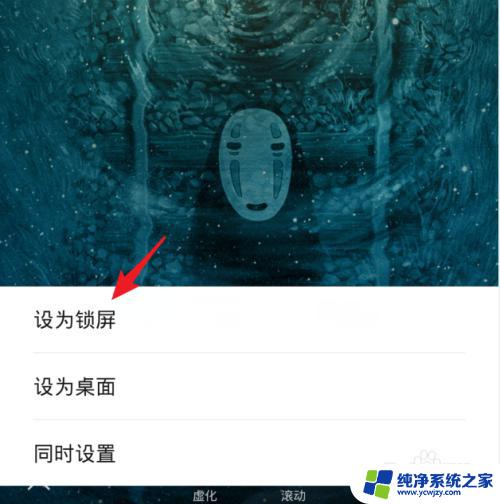
10.设置完毕后,在手机的锁屏界面。就可以看到设置的壁纸风格。
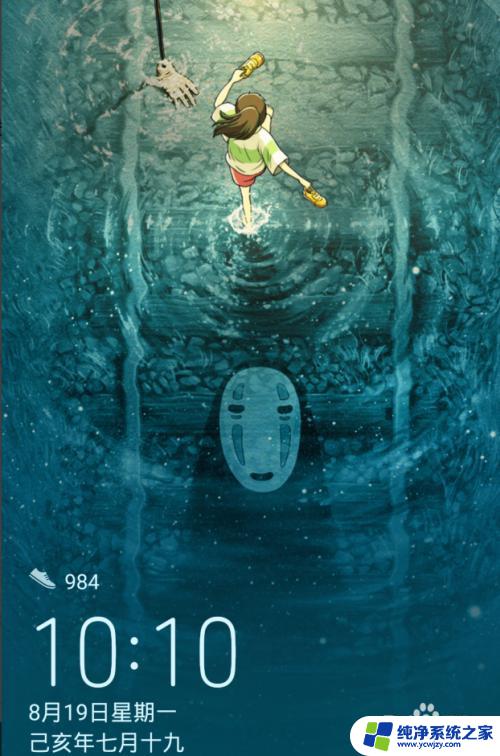
以上就是如何设置华为锁屏壁纸的全部内容,如果遇到此类情况,您可以按照本文介绍的步骤进行解决,非常简单和快速。